【Studio】文字が流れるアニメーションの実装方法

今回は文字が流れるアニメーションを実装していきます。
完成イメージは下記の通りです。
「Studioの使い方がまだイマイチわかっていない、、、」という方は、以下のマニュアルも参考にしてみてください。

文字が流れるアニメーションの実装手順
文字が流れるアニメーションを実装する手順は、下記のとおりです。
それぞれ具体的に説明します。
①:カルーセルを追加する
左パネルを開いて、「追加」→「ボックス」→「Carousel」をクリックします。
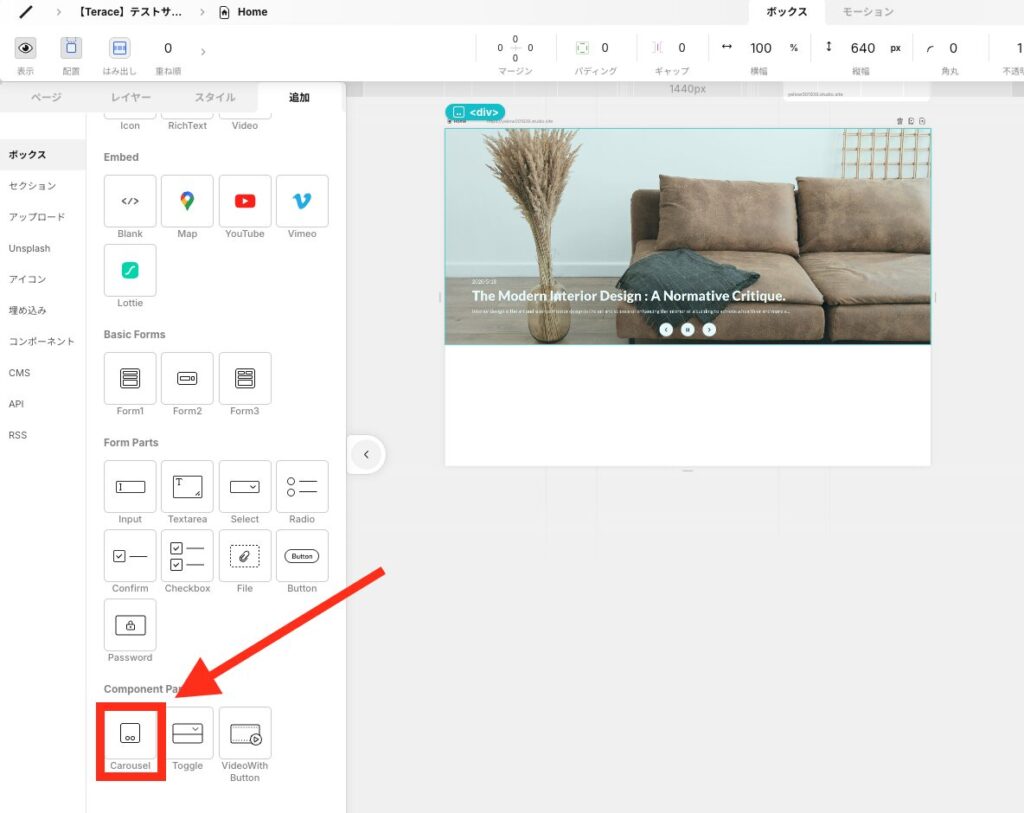
②:レイヤー整理・要素削除を行う
カルーセルを選択した状態で、レイヤーを開きます。
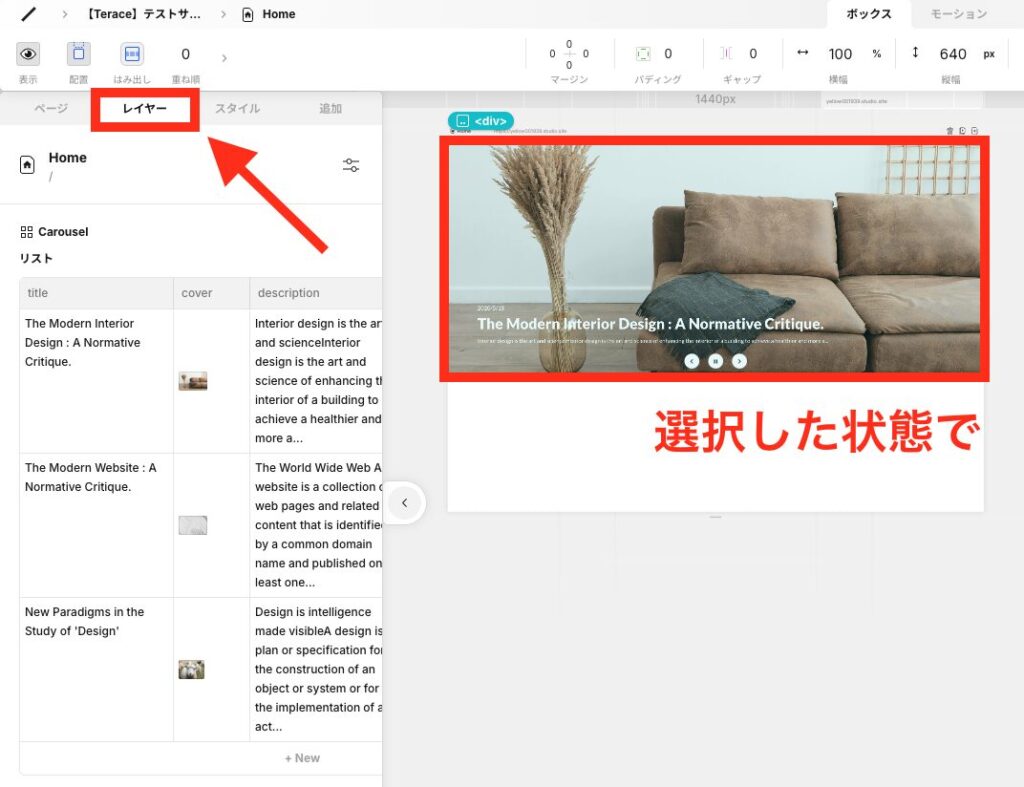
beforeの要素は必要ないので削除します。
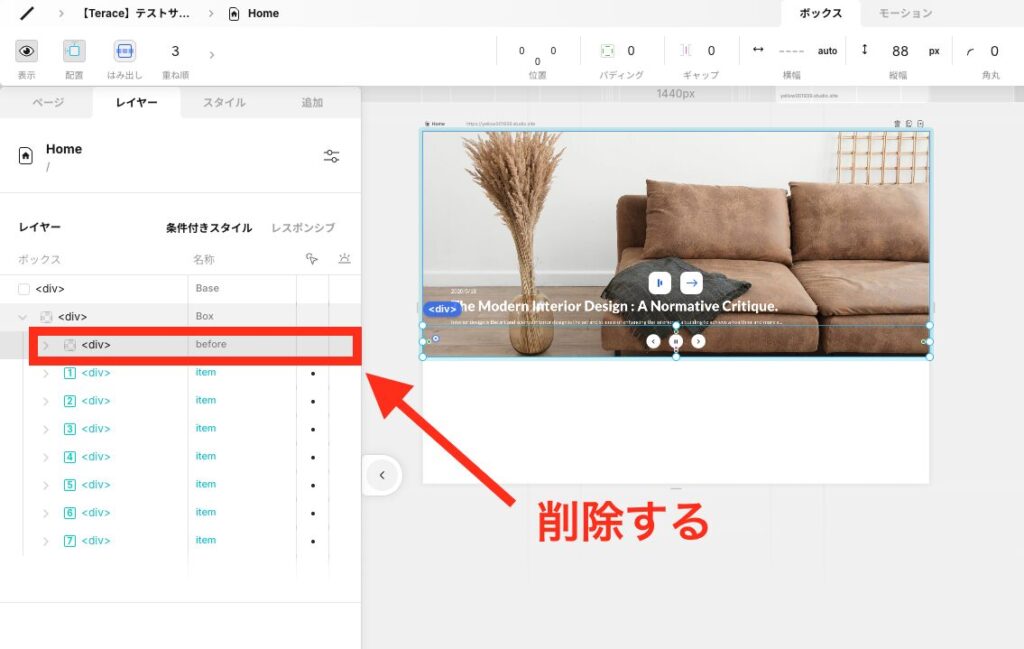
itemの要素を開いて、「Image」と「Box」が出てくるまで開き続けます。
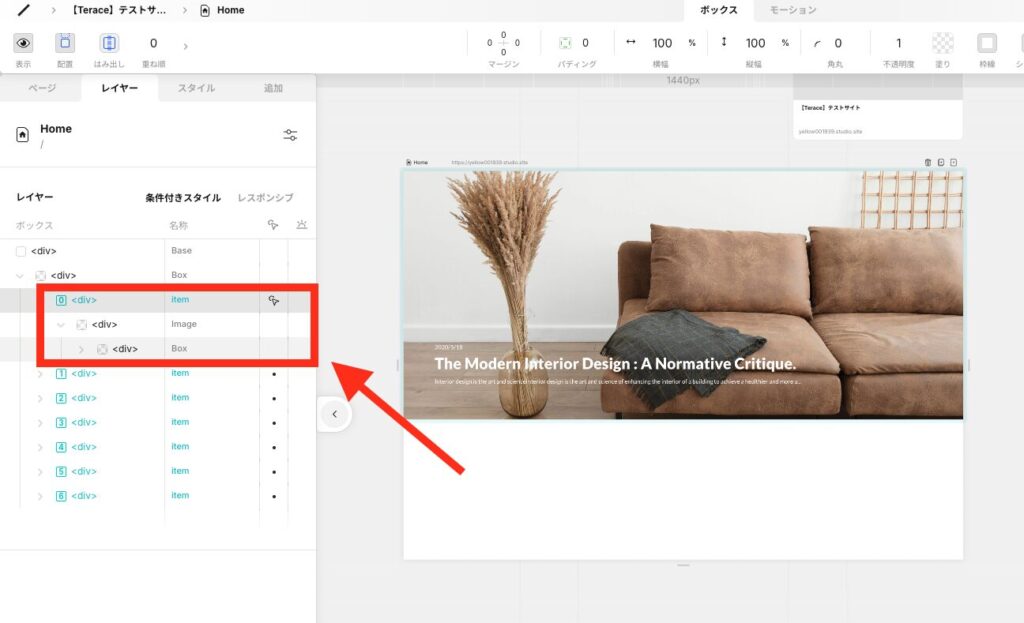
「Image」と「Box」の位置を交代させます。
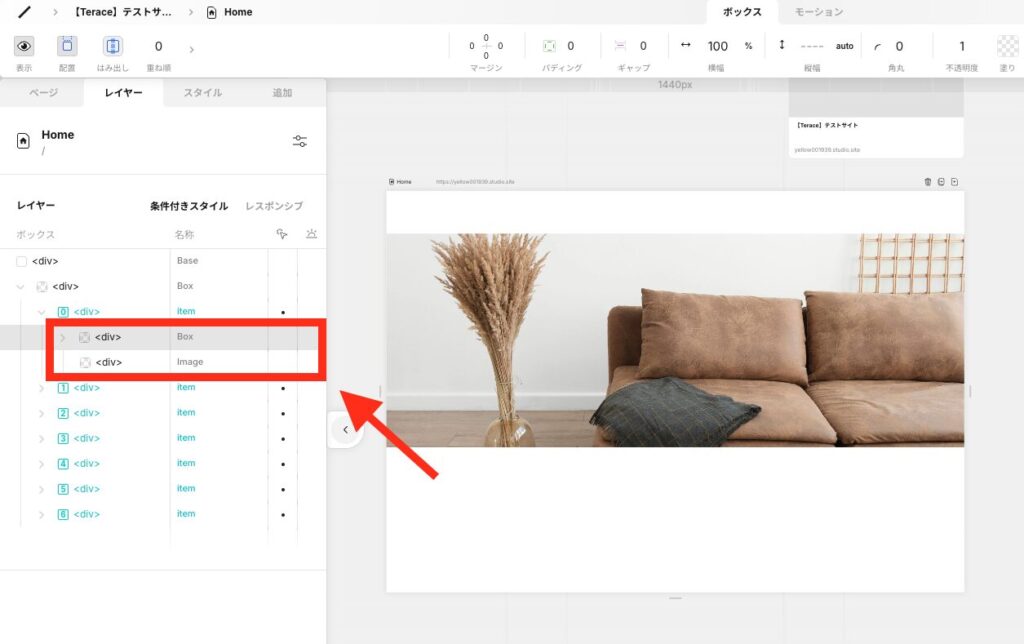
「Image」を削除します。Itemの中は「Box」だけになったはずです。
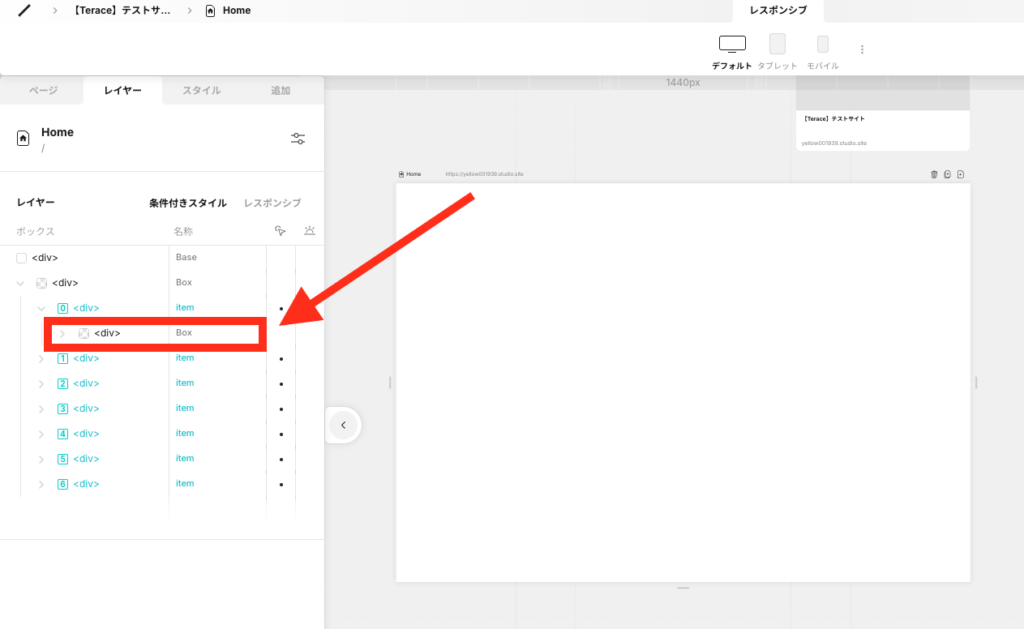
「Box」を開くと、「Text」が3つ表示されたはずです。1番上のTextと1番下のTextを削除します。
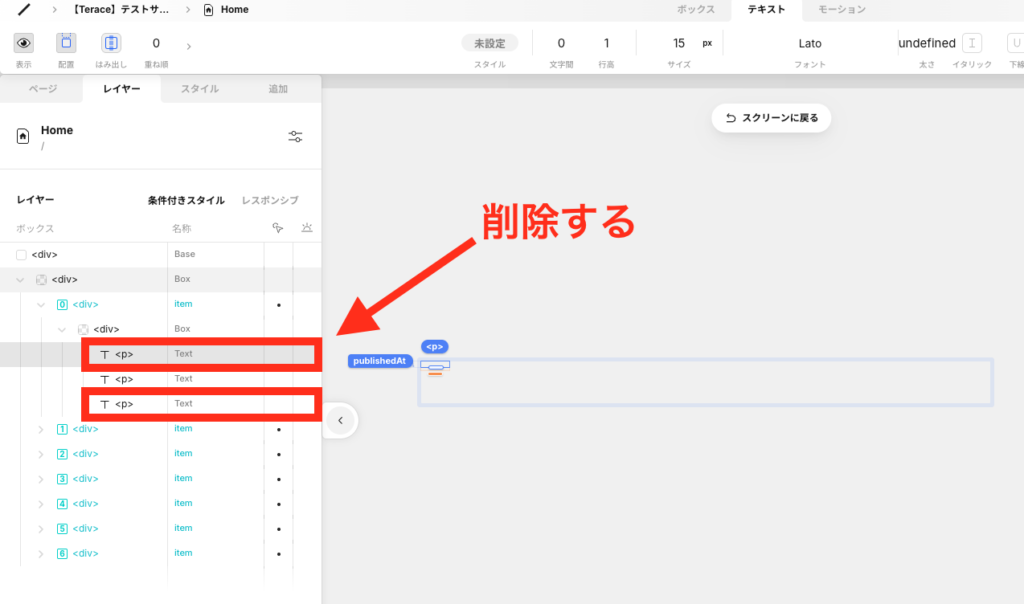
③:文章内容を変更する
残ったTextを選択して、右パネルを開きます。
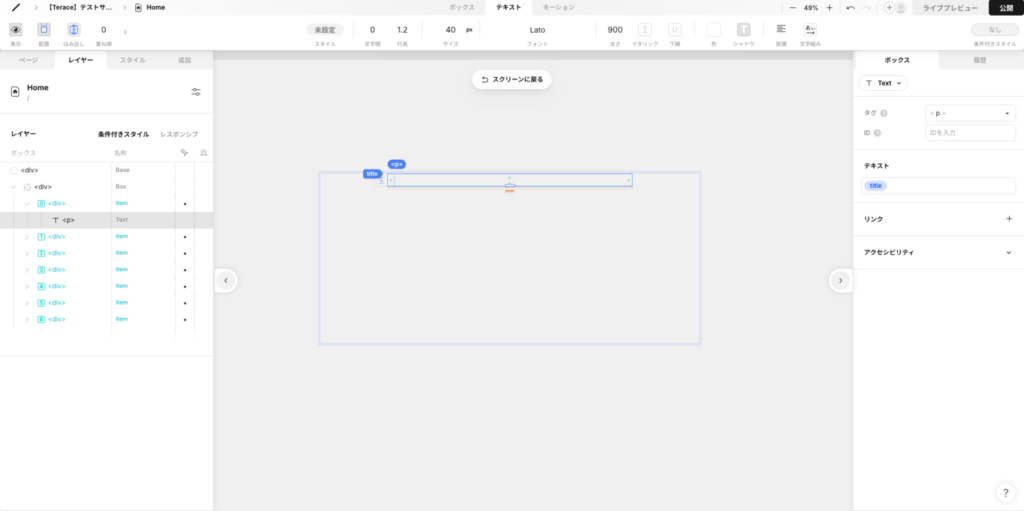
右パネルのテキストの部分を、好きな文章に変更します。
 Kaji
Kaji今回は「HelloWorld!」という文字列にしました!
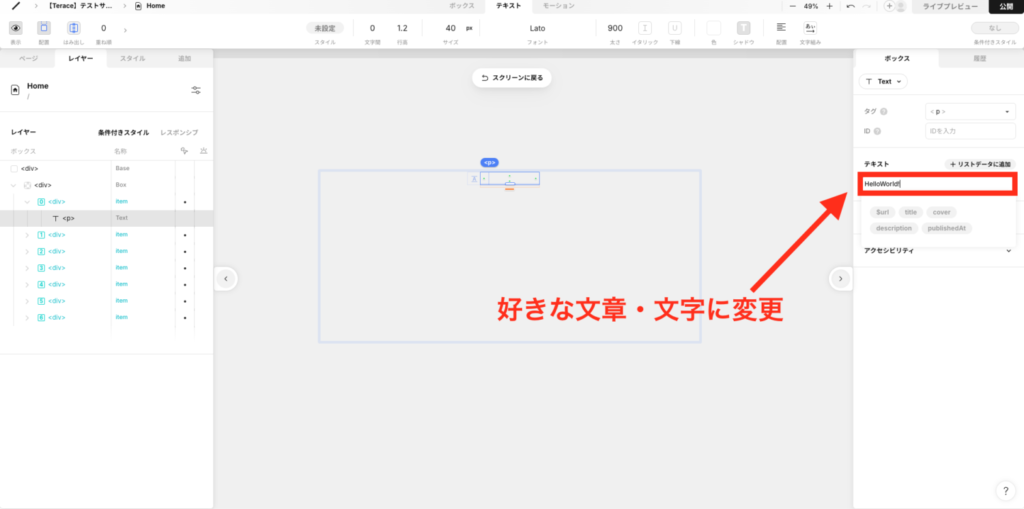
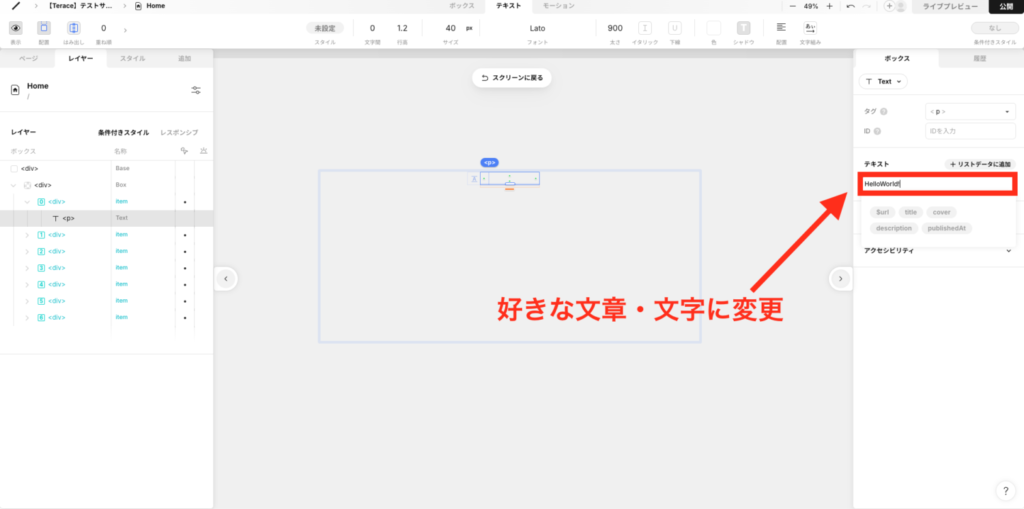
また文字サイズ・文字色も変更しておきます。



アニメーション用なので文字サイズは100px以上がおすすめです!文字色は白色以外であれば何色でもOKです!
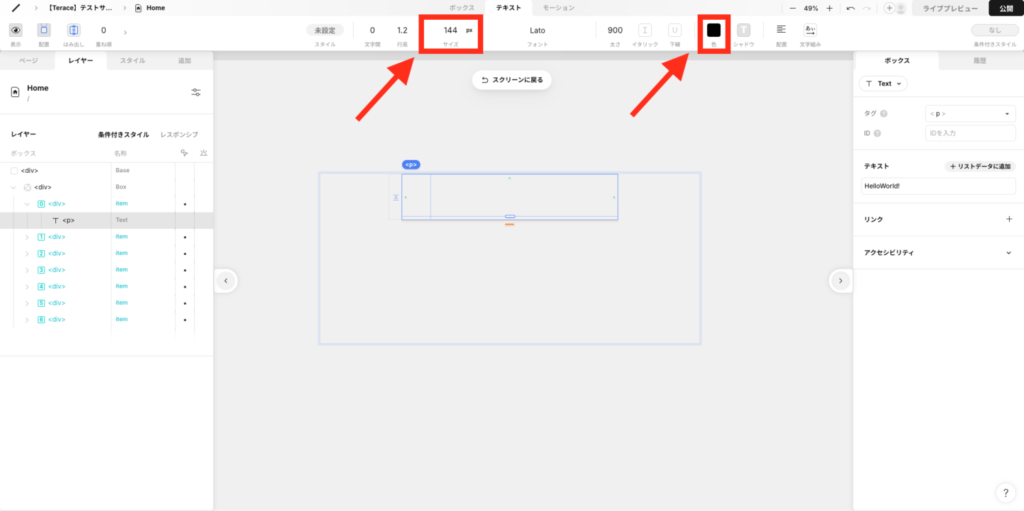
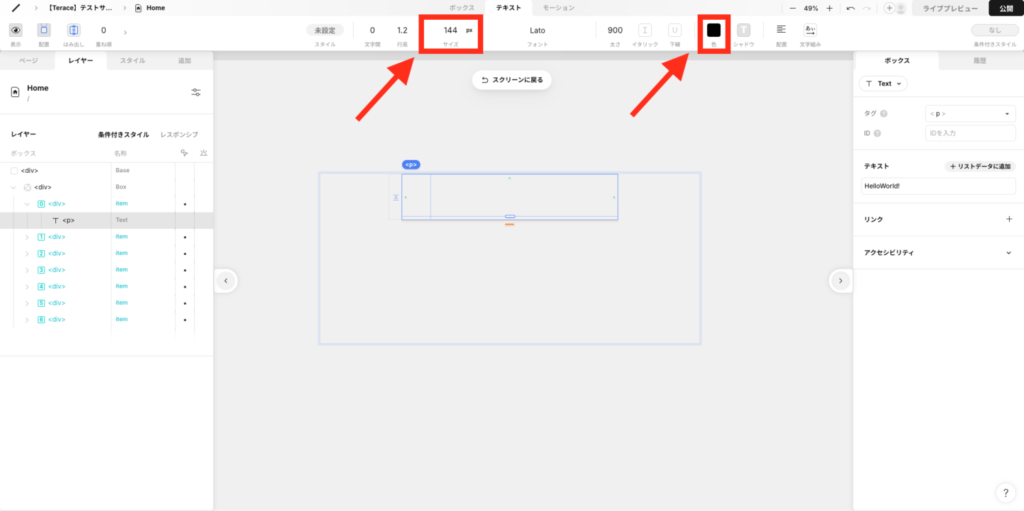
④:アイテムの横幅・縦幅を変更する
次に、itemタグを選択します。
そして横幅と縦幅を、両方とも「auto」に設定します。
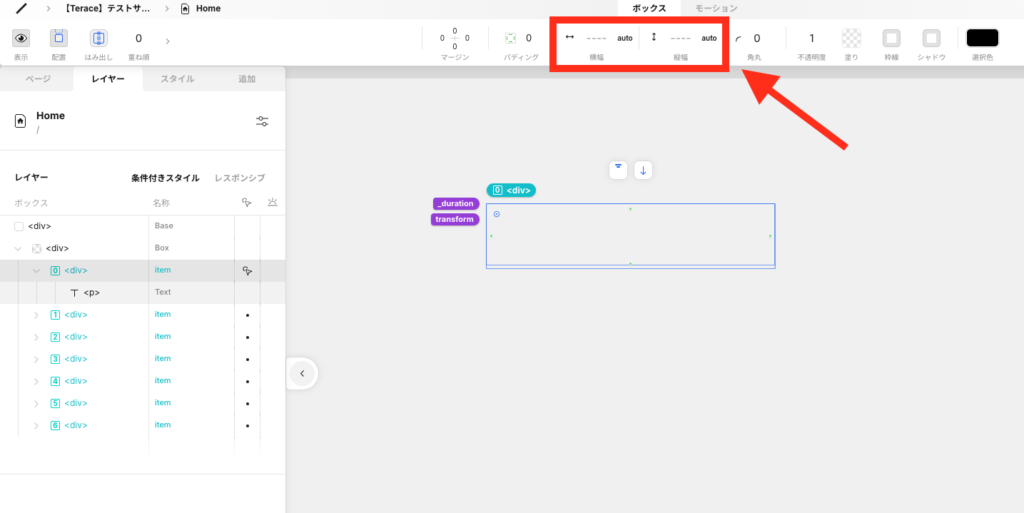
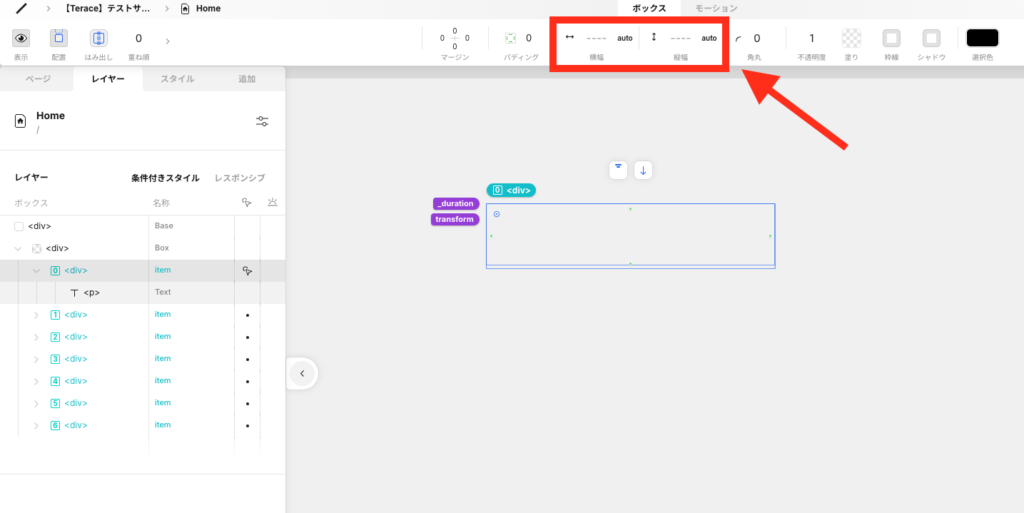
⑤:アニメーションを変更する
最後に、アニメーションを設定していきます。
itemを囲っているBoxを選択して、右パネルを開きます。
下記のように設定するようにしましょう。
- 自動再生:ON
- 再生間隔:1
- 送り時間:8,000~9,000など大きめの数値
- ホバーで停止:OFF
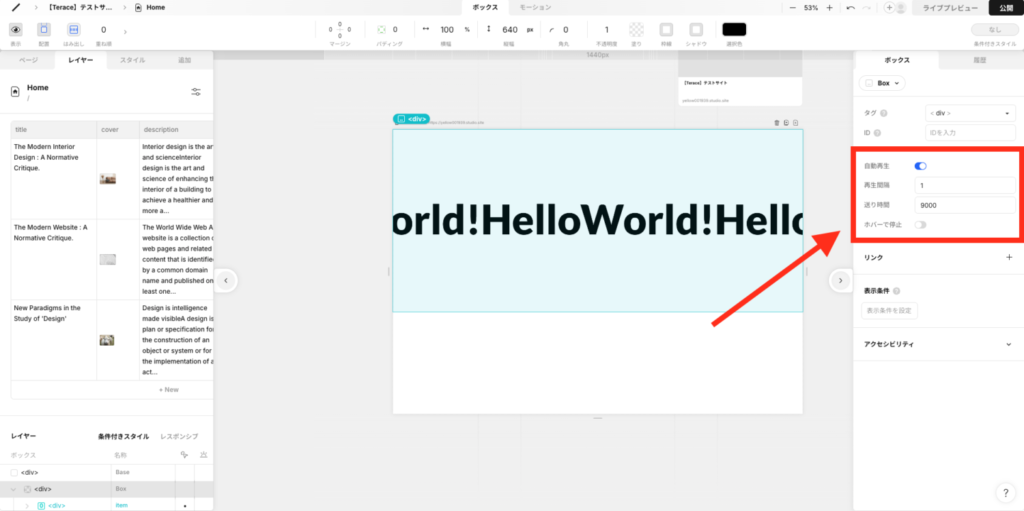
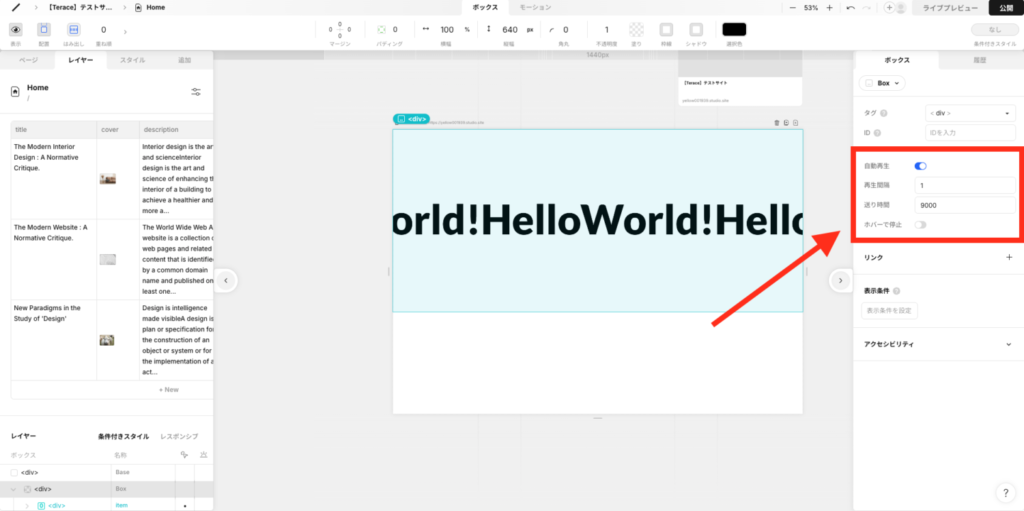
次に、itemを選択します。
上部メニューのモーションを選択して、イージングを「Linear」に変更します。
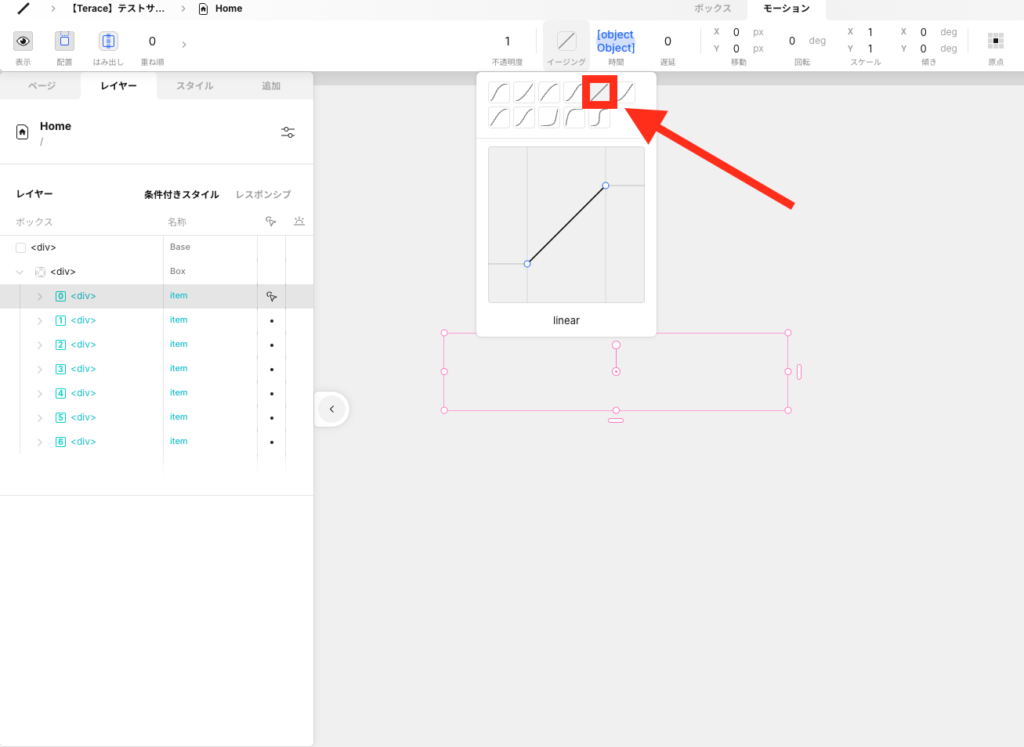
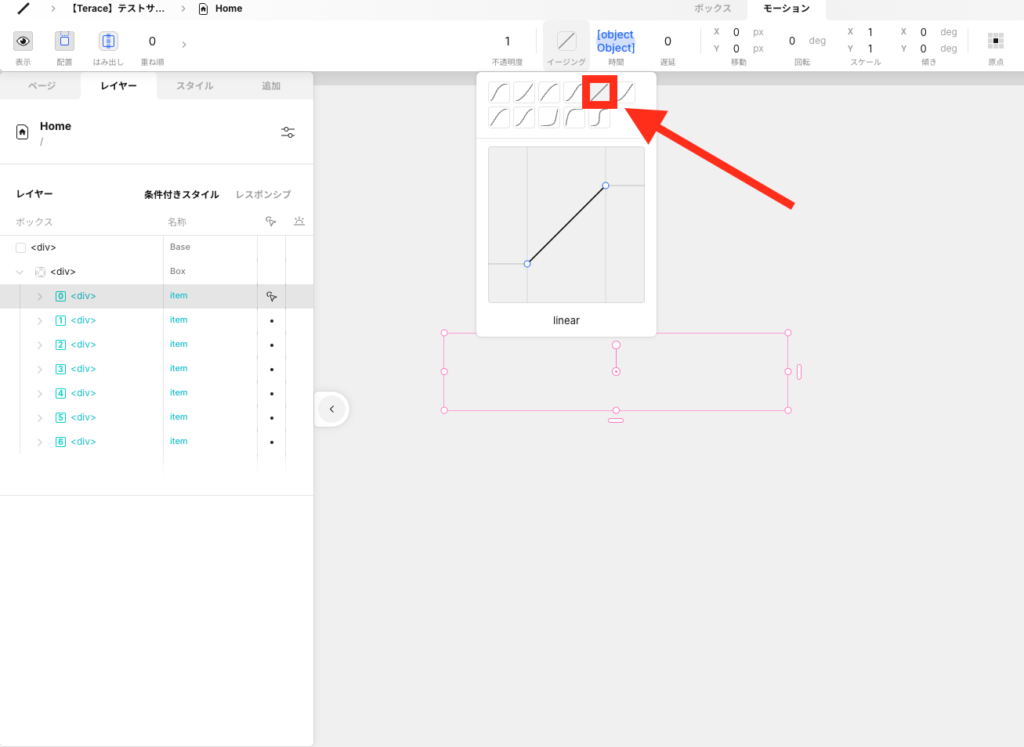
Studioでのサイト制作は「Terace」にお任せ!
当メディアを運営する私達は、Studioの制作代行サービス「ラク子」を運営しています。



「デザイナー」と「フロントエンジニア」のフリーランス3名で運営しています!
- ポッキリ価格でホームページを制作できる
- 専属デザイナーが完全オリジナルのデザイン作成
- 納品後1ヶ月間は無料の電話サポートあり
- 自社更新できるホームページが作れる
- ホームページ制作期間中は何度でも無料相談できる
- 顔の出ているフリーランス3人が運営
- 維持費0円でホームページを運営できる
料金プランは、以下の通りです。


ポッキリ価格でホームページが作れるサービスであり、個人事業主や中小企業からよく選ばれています。サービス利用者の声を聞きたい方は、ぜひ以下のインタビュー記事をご覧ください。






今だけ、毎月3組まで制作費用が3万円割引になるキャンペーンを行っています。
先着順で締め切るので、気になる方はぜひお早めにお問い合わせください!










※コメントは最大500文字、5回まで送信できます